PDF保護の小技
 パスワード設定
パスワード設定 パスワード管理
パスワード管理
PDFは凄く便利です。マルチプラネットフォームに対応しているというだけあって、沢山の方が利用されています。どこの企業でもPDFを使用していないという所は無く、どこでも頻繁に見かけます。そんなPDFですが、最近が専用のソフトを使用すると簡単に編集が出来ます。つまり、この専用ソフトが出るまでの、PDFは閲覧専用という認識もなくなって来たのです。編集もできて、様々なOS環境でも見ることができるなんて凄く素晴らしいです。万能ソフトとして愛されているわけです。
便利なPDFですが、大事な内部書類や、家庭の大事な情報などを他人に見られること無いようにパスワードをかける人が増えています。そして、その時に問題になるのが、PDFパスワード忘れです。これは特に忙しく動き回る現代人にとってはよくありがちな現象です。特に大事な書類や家庭の大事な情報がパスワード忘れのために開けなくなると凄く大変事になると思います。そんな難解な事態になる前に、パスワードを覚えてるうちにMacでPDFのパスワードを解除してバックアップをとっておいたほうがいいでしょう。そんな時にサポートしてくれるソフトがあります。それはWondershare PDFelementです。
『PDFelement 』は元々PDF編集専用として開発されたソフトなのですが、PDFパスワード追加・解除機能を付いているので、MacでかけられたPDFのパスワードを解除できるんです。 単にパスワードを入力するだけ。まさに便利なソフトです。
具体的な方法:PDFelementを起動して、パスワードを入力して、暗号化したPDFファイルを開きます。
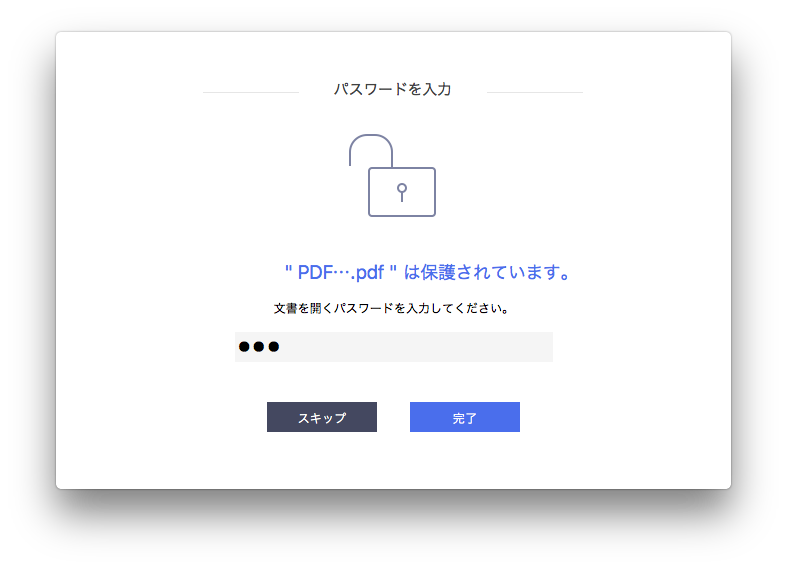
「プロテクト」→「パスワード」をクリックして、「この文書からセキュリティー設定を削除」を選択して、PDFのパスワードが解除されます。
オンラインやWindowsでPDFのパスワードを解除する方法をもっと見る ⇒
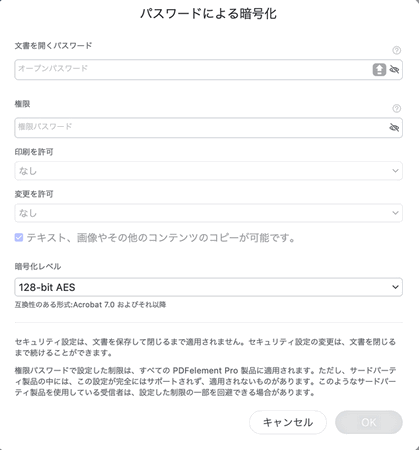
このソフトさえあればMacでPDFのパスワードも自由につける事が出来ます。(*PDFelementでPDFにパスワードをかける方法はこちら。)Macで複雑なパスワードもつける事が出来るので、凄く助かります。現代での情報の世界で、一番怖いのは情報漏えいです。そうならないためにもパスワードを自分の情報とは関係ないものを元につけるため、どうしても忘れやすくなるのです。ですが、自分にも分かりにくいパスワードをつける事は、自分を守る事にも繋がるのです。
これからも欠かす事が出来ないパスワードの対応に関して対応できるようにこのソフトのサポートをお借りする事をお勧めします。特に、毎日MacでPDFを作成しているという人にとってはこれほど助かると思うソフトはなかなか見当たらないのです。本ソフトはMac版の無料体験版もありますので、まずは内容を体験されて、購入という事も可能です。是非、このPDFパスワード追加・解除するソフト『 PDFelement for Mac』を試してみてください。

スマートに、シンプルに、AI 搭載 PDF ソリューション
・ 第19回、24回、29回Vectorプロレジ部門賞受賞
・ 標準版からプロ版まで、幅広いのニーズに対応
・ Windows、Mac、iOS、Android、クラウドに対応
・ 7x12h体制アフターサービス
この文書または製品に関するご不明/ご意見がありましたら、 サポートセンター よりご連絡ください。ご指摘をお待ちしております!
役に立ちましたか?コメントしましょう!